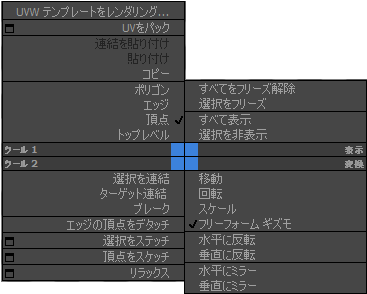UV エディタ([UVW を編集](Edit UVWs)ダイアログ ボックス)の核となるのは、頂点、エッジ、およびポリゴン(サブオブジェクトと総称される)で描画されたテクスチャ座標を表示するウィンドウです。既定では、テクスチャ座標はマップ オブジェクトのジオメトリと一致します。座標を編集することで、オブジェクト メッシュに対して座標の位置を変更できます。これにより、テクスチャ マップがモデルにどのように適合されるかを細かく制御できます。
ビュー ウィンドウは、グリッドに重ね合わせる形で、マップの 2D イメージ スペースに UVW を表示します。太いグリッド ラインは、イメージ スペースに表示されるテクスチャ マップの境界を示します。長方形の左下コーナーの座標は(0,0)で、右上コーナーの座標は(1,1)です。
[UVW を編集](Edit UVWs)ダイアログ ボックスの状態は、ボタンや選択したオプションを含めて保存され、[編集](Edit)ダイアログ ボックスを次に開いたときに呼び出されます。
 [ツール 1](tools 1)から[手動内部](Manual Interior)を選択します。手動内部ハンドルが、独立した頂点としてエディタ ウィンドウに表示されます。
[ツール 1](tools 1)から[手動内部](Manual Interior)を選択します。手動内部ハンドルが、独立した頂点としてエディタ ウィンドウに表示されます。
インタフェース
ウィンドウの他にも、エディタ インターフェースにはメニューバー、3 つのツールバー(1 つは上部、2 つは下部にある)、およびいくつかのロールアウトが右側にあります。
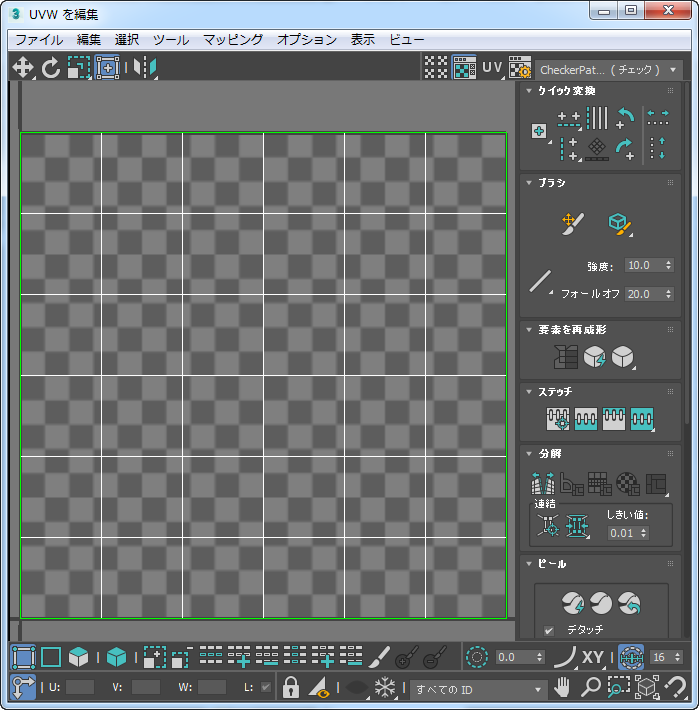
エディタで使用できるツールのほとんどは、選択したサブオブジェクトに適用されます。UVW サブオブジェクトを選択するには、ビューポート内のメッシュ サブオブジェクトで作業するときと同じ手法とツールを使用します。複数のサブオブジェクトを選択するには、対象の周囲をドラッグして選択領域(矩形のみ使用可能)を描きます。しかし、この手法はアクティブな領域内/交差の選択切り替え設定をサポートしています。
メニュー バー
メニュー バーからは、[UVW を編集](Edit UVWs)のさまざまな機能にアクセスできます。「[UVW を編集](Edit UVWs)ダイアログ ボックスのメニュー バー」を参照してください。
ツールバーおよびロールアウト
エディタ ツールバーとロールアウトは、テクスチャ座標の作業によく使用するツールに対するすばやいアクセスを提供します。
- [UVW を編集](Edit UVWs)ダイアログ ボックスのロールアウト
- [UVW を編集](Edit UVWs)ダイアログ ボックスのツールバー
[UVW を編集](Edit UVWs)ウィンドウ
[UVW を編集](Edit UVWs)ウィンドウでは、UVW サブオブジェクトを編集してモデル上のマッピングを調整できます。たとえば、1 つのテクスチャ マップに、車の側面、上面、前面があるとします。まずモデルの上面、側面、および前面を[ポリゴン](Polygon)サブオブジェクト レベルで平面マッピングしておくと、各選択についてテクスチャ座標を調整して、テクスチャ マップのさまざまな部分を車の該当部分にフィットさせることができます。
UVW 頂点を編集するには、最初に変換ツールとサブオブジェクト モードを選択し、頂点を選択してからウィンドウ内でクリックおよびドラッグして変換します。
- クアッド メニュー
-
ウィンドウ内で右クリックすると、クアッド メニューが表示されます。 このメニューからは、すべての変換ツールと、多数のエディタ コマンドにアクセスできます。